今天我们来讲解的是Camera Raw中的调色利器——参数曲线,它可以通过3条曲线、6个维度控制照片不同区域的色调,什么日系、德味,大多出自通道曲线。

点曲线,也就是“RGB曲线”是不能调色的,当我们选择单独色彩通道的时候,调色的大门就打开了。照片中的每个像素都是由红、绿、蓝3种颜色组成的,调整单独色彩的曲线,就能影像照片的颜色了。我将这3种颜色的曲线叫做“通道曲线”。

通道曲线,位置:曲线面板,功能:局部调整照片的色调

什么是通道?绝大部分数码照片与显示器的颜色都是由红、绿、蓝组成(也就是我们常说的RGB)。每一个像素都包含这3种颜色,也就是3个“通道”。

先来看看界面,通道曲线有3个圆圈,分别是红、绿、蓝,选择RGB,选择某个颜色,就可以调整这种颜色以及它的互补色在画面中的表现。选择某种颜色之后,就可以看到该颜色在画面中的直方图表现,它可以为你的调整提供参考。

你可以通过在曲线上单击鼠标左键的方式建立坐标点,然后通过按住左键拖动来更改点的位置。如果你不想要这个点,可以选中该点并按delete键,或者将其拖动到曲线末端,来消除它,这和点曲线的操作一样。你也可以输入坐标,输入0-255之间的数值(表示亮度从黑到白),来定义曲线形态,我一般都是在曲线上拖动鼠标,这个数值不用手动输入,只是个参考。

红色曲线高于基准线
现在我们来看看这条曲线到底是怎么工作的,以红色通道曲线为例,其调整原理和RGB曲线一样,只要曲线高于基准线,那个亮度下像素中的红色都会被增强,也就是偏红。如果曲线低于基准线,那对应像素中的红色就会减少,照片就会偏向红色的补色——青色。

红色曲线低于基准线
当我们切换到绿色曲线,那么上拱和下凹曲线,色调分别会偏绿,和偏洋红色。蓝色曲线上拱时画面偏蓝,而下凹的时候,整个画面会偏蓝,大家可以通过对比图查看详细的偏色情况:

绿色曲线高于基准线

绿色曲线低于基准线

蓝色曲线高于基准线

蓝色曲线低于基准线
曲线不仅仅可以上拱和下凹,还可以在基准线上下穿梭,比如这里我在红色通道里建立一个S形曲线,那就可以制造一个亮部偏红、暗部偏绿的效果,这是一种非常高级的调色效果。

如果我们再进一步,针对3条曲线进行分别处理,它们的效果会叠加起来,制造更加创意的效果。比如我们来制作一个比较普遍的德味效果,这种效果以色彩浓郁,以及暗部偏冷、亮部偏暖为特点。

进入曲线工具或面板,在通道中选择红色,利用两个调整垫建立一条幅度轻微的S形曲线,让暗部偏青,亮部稍稍偏红。调整幅度一定要小。先在通道菜单中选择蓝色,然后建立一条反S形曲线,让它与基准线的交叉点更靠近左侧,左边的区域可以下凹幅度大一些,右侧的上拱区域要比较平缓,就如同我图片所示这样,适用于比较多的照片。这个形态有些复杂,我使用了3个调整点来定义曲线。之后切换到绿色曲线,这是本例中调整最小的操作,但也是个变量:根据不同照片,稍微上拱让照片整体偏绿,或者是下压让照片整体偏品红,你可以尝试两种方式,然后决定自己喜欢那种。我选择了上调绿色通道曲线。

除了创意,其实曲线也有非常眼睛的校正作用,比如校正色温,由于通道曲线可以用来调整色调,所以照片偏色以后,可以用它反向调整,来校正偏色。左侧的原片偏蓝色,我们可以选择蓝色通道,然后将曲线向下压,通过偏黄的方式来抵消照片的偏色,可以看到,我的调整幅度非常小,就已经得到了立竿见影的效果。

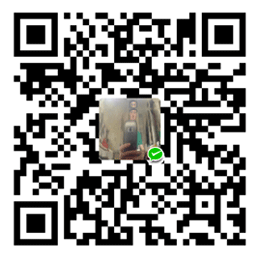 微信打赏
微信打赏
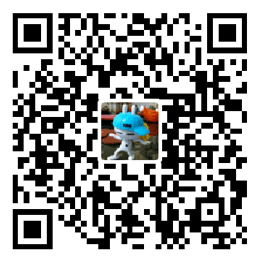 支付宝打赏
支付宝打赏

